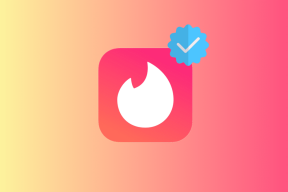Как да включите фенерчето на телефона
Miscellanea / / January 25, 2022
Заседнали ли сте на тъмно място, където липсва източник на светлина? Никога не се тревожи! Фенерчето на телефона ви може значително да ви помогне да видите всичко. В днешно време всеки мобилен телефон се предлага с вградено фенерче или фенерче. Можете лесно да превключвате между опциите за активиране и деактивиране на фенерчето чрез жестове, разклащане, докосване отзад, гласово активиране или чрез панел за бърз достъп. Тази статия ще ви насочи как да включите или изключите фенерчето на телефона си с лекота.

Съдържание
- Как да включите или изключите фенерчето на телефон с Android
- Метод 1: Чрез панел за уведомяване
- Метод 2: Чрез Google Assistant
- Метод 3: Чрез жестове с докосване
- Метод 4: Разклатете мобилния телефон, за да включите/изключите фенерчето.
Как да включите или изключите фенерчето на телефон с Android
Като една от най-добрите функционалности на смартфоните, фенерчето се използва за няколко цели, освен основната му функция, която е за фотография. Следвайте някой от методите, изброени по-долу, за да включите или изключите фенерчето на вашия смартфон с Android.
Забележка: Тъй като смартфоните нямат едни и същи опции за настройки и те се различават от производителя до производителя, проверете правилните настройки, преди да промените каквито и да е. Екранните снимки, използвани в тази статия, са взети от OnePlus Nord.
Метод 1: Чрез панел за уведомяване
В панела за известия всеки смартфон предоставя функцията за бърз достъп за активиране и деактивиране на различни функции като Bluetooth, мобилни данни, Wi-Fi, гореща точка, фенерче и няколко други.
1. Плъзнете надолу по началния екран да отвориш Панел за известия на вашето устройство.
2. Докоснете върху Фенерчеикона, показан осветен, за да го завъртите На.
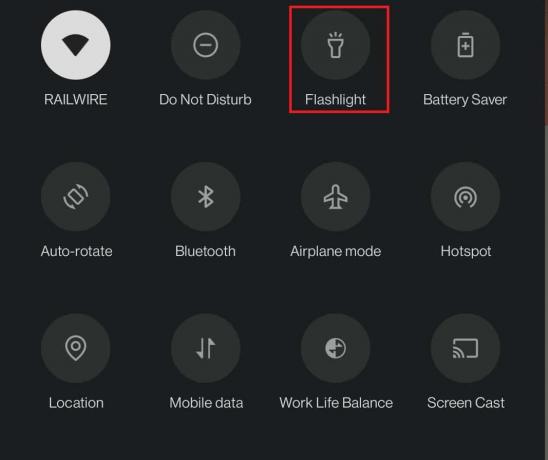
Забележка: Можете да докоснете Икона на фенерче за пореден път, за да го обърна Изключено.
Прочетете също:Как да преместите приложения на SD карта на Android
Метод 2: Чрез Google Assistant
Един от най-добрите начини да включите фенерчето на смартфона е да го направите с помощта на Google Assistant. Разработено от Google, това е виртуален асистент, задвижван от изкуствен интелект. Освен да задавате въпроси и да получавате отговор от Google Assistant, можете също да използвате тази функция, за да активирате или деактивирате функции на телефона си, както следва:
1. Натиснете продължително бутон за начало да отвориш Google Асистент.
Забележка: Като алтернатива можете да използвате и гласовата команда, за да го отворите. Просто кажи Добре Google за да активирате Google Assistant.
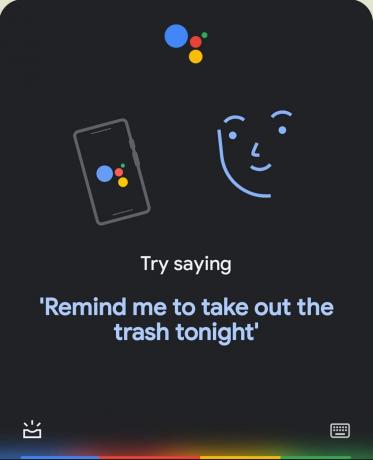
2. Тогава кажи Включете фенерчето.
Забележка: Можете също тип включете фенерчето след докосване на икона на клавиатура в долния десен ъгъл на екрана.

Забележка: За да изключите фенерчето на телефона, като кажете Добре Google следван от изключване на фенерчето.
Прочетете също:Как да активирате тъмен режим в Google Assistant
Метод 3: Чрез жестове с докосване
Освен това можете да включите или изключите фенерчето на телефона с помощта на жестове с докосване. За да направите това, ще трябва да промените настройките на мобилния си телефон и първо да зададете подходящи жестове. Ето как да направите същото:
1. Отидете на Настройки на вашия смартфон с Android.
2. Намерете и докоснете Бутони и жестове.
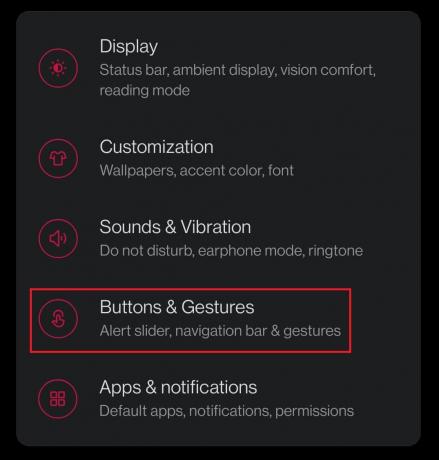
3. След това докоснете Бързи жестове, както е показано.
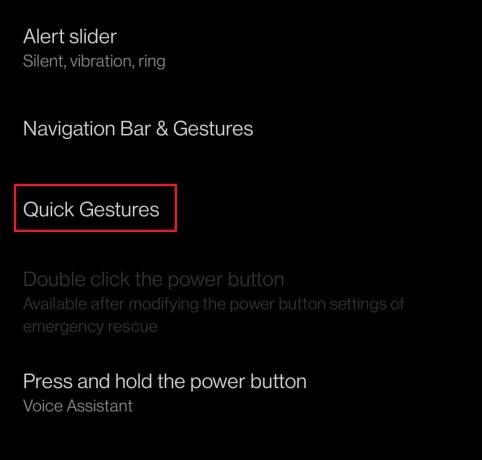
4. Избери жест. Например, Начертайте О.

5. Докоснете Включете/изключете фенерчето опция за присвояване на избран жест към него.
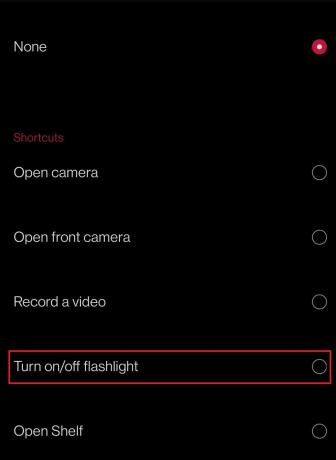
6. Сега изключете екрана на мобилния си телефон и опитайте рисунка О. Фенерчето на телефона ви ще бъде активирано.
Забележка:Начертайте О отново да се обърна Изключено фенерче на телефона
Прочетете също:Най-добрите 15 безплатни коледни приложения за живи тапети за Android
Метод 4: Разклатете мобилния телефон, за да включите/изключите фенерчето
Друг начин да включите фенерчето на телефона си е като разклатите устройството си.
- Няколко мобилни марки предоставят тази функция за разклащане, за да включите фенерчето в Android.
- Ако вашата мобилна марка няма такава функция, тогава можете да използвате приложение на трета страна, като напр Разклатете фенерче за разклащане, за да включите фенерчето Android.
Често задавани въпроси (ЧЗВ)
Q1. Всички мобилни телефони с Android поддържат ли Google Assistant?
Отг.Не, Android версия 4.0 или по-ниска не поддържа Google Assistant.
Q2. Кой е най-лесният метод за включване на фенерчето?
Отг. Най-лесният метод е използването на жестове. Ако не сте задали правилно настройките, тогава използването на лентата за бързи настройки и Google Assistant са еднакво по-лесни.
Q3. Какви са наличните инструменти на трети страни за включване или изключване на фенерчето на телефона?
Отг. Най-добрите налични приложения на трети страни за активиране и деактивиране на фенерче на мобилно устройство с Android включват:
- Джаджа за фенерче,
- Факел с бутон за сила на звука и
- Бутон за захранване Фенерче/факел
Q4. Можем ли да активираме фенерче, като докоснем гърба на мобилния си телефон?
Отг. да, можеш. За да направите това, трябва да изтеглите приложение, наречено Докоснете Докоснете. След инсталиране Докоснете Докоснете Фенерче, Ти трябва да двойно или тройно докосване задната част на устройството, за да активирате фенерчето.
Препоръчва се:
- Какво представлява политиката за проверка на фона на Amazon?
- Най-доброто приложение за скриване на IP адрес за Android
- Как да коригирате Wi-Fi, който не работи на телефона
- 9 най-добри приложения за забавни фото ефекти
Надяваме се, че това ръководство ви е помогнало да разберете как да включите или изключите фенерчето на телефона. Чувствайте се свободни да се свържете с нас с вашите запитвания и предложения чрез секцията за коментари по-долу.

Пийт е старши щатен писател в TechCult. Пийт обича всички неща в областта на технологиите и също така е запален DIYER по душа. Той има десетилетие опит в писането на инструкции, функции и технологични ръководства в интернет.
Относно Techcult
Techcult е дестинация от следващо поколение за ръководства и практически съвети за Windows, Mac, Linux, Android и iOS. Нашата цел е да обясним всичко, свързано с технологиите, с прости и достъпни термини.